Aqui está, pessoal, Dangerous Driving foi lançado agora. Trazido a você por Three Fields Entertainment, uma equipe formada por ex-membros da Criterion Games, popular com sua série Burnout.
A fórmula de corrida de crash and burn está de volta, o jogo sendo aclamado como o sucessor espiritual dos jogos Burnout. Os golpes estão de volta, apenas atinja seus oponentes a toda velocidade e observe-os atingir os trilhos. Medidores Nitro completos favorecem o ousado e o veloz. Apenas tome cuidado com a curva à esquerda, é uma doozy.
O jogo está sendo lançado sem um recurso multiplayer, mas será adicionado logo após a data de lançamento original. Com o lançamento do jogo no Microsoft Windows e no Xbox One, podemos esperar mais de Three Fields.
Como já sabemos, nenhum lançamento pode ser considerado perfeito, cada um com seus altos e baixos. E a direção perigosa não é exceção.
Com ocorrências de falhas no tráfego, carros voando no ar, acidentes ocasionais aqui e ali.
Também foram observados quadros por segundo baixos, sem mencionar alguns problemas com o jogo travar. Temos uma lista de soluções que podem ajudá-lo.
Erros e bugs de direção perigosa
- Problemas de instalação
- Erros gráficos
- Problemas de áudio
- Erro de falta de memória
- Exe ausente.
- Correção do lançador de jogos épicos
- Problema de conexão com o iniciador
1. Problemas de instalação
Caso isso aconteça, saia do Epic Games Launcher e reinicie sua máquina. Reinicie a instalação e veja se funciona.
Como alternativa, você pode acessar o Iniciador do Epic Games e clicar em Biblioteca opções no lado esquerdo da janela.
Selecione Configurações e clique no ícone do jogo e selecione Verificar. Isso tentará consertar todos os arquivos corrompidos que você possa encontrar.
2. Problemas gráficos
Uma boa solução para começar seria desativar a sincronização vertical, uma vez que pode reduzir o rasgo gráfico. Se, depois disso, você enfrentar lacrimejamento ao jogar Direção perigosa, sugerimos que você alterne a sincronização vertical para voltar nas configurações do jogo.
Outra solução para isso é abrir o Painel de Controle da Nvidia e selecionar Gerenciar configurações 3D. E agora selecione o jogo do Configurações do programa e definir o Gerenciamento de energia para Prefira potência máxima.
Lembre-se sempre de usar os drivers mais recentes para sua placa gráfica.
3. Problemas de áudio
Em primeiro lugar, experimente mudar o seu áudio de som surround para estéreo. Na área de trabalho, apenas clique com o botão direito no ícone do alto-falante no canto inferior direito da tela e selecione Sons.
Vá para Reprodução e desabilite todos os dispositivos de som, exceto o alto-falante interno ou o alto-falante que você deseja usar.
Se isso não funcionar, vá para o painel de controle da Nvidia.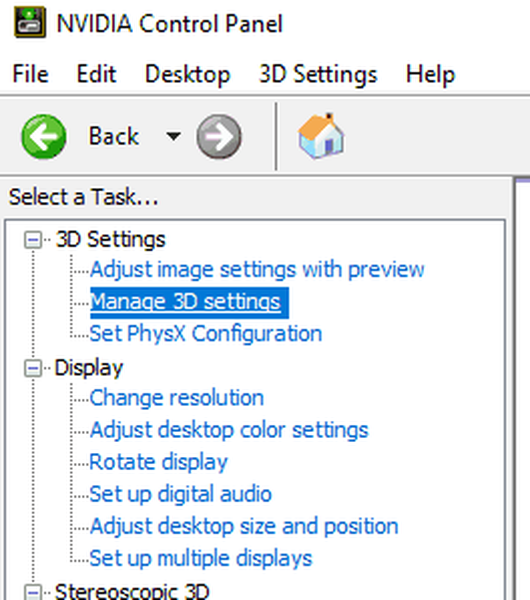
- Abra o Painel de Controle da Nvidia e selecione Gerenciar configurações 3D;
- Clique em Configurações do programa e selecione o jogo da lista;
- Defina a sincronização vertical como “Rápida” e salve suas configurações.
4. Erros de falta de memória
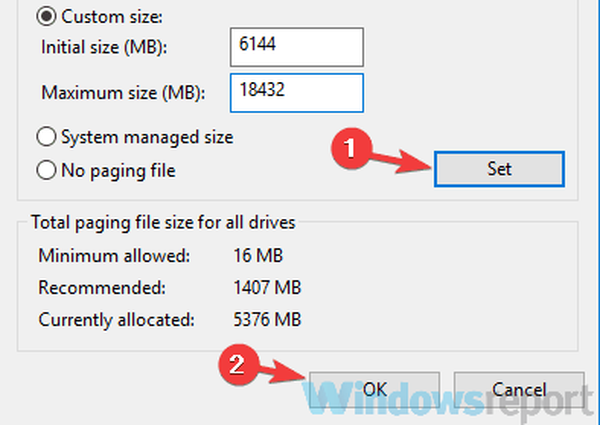
Vamos para seu painel de controle e selecione Sistema e Segurança e então clique em Sistema. Agora você vai clicar em Configurações avançadas do sistema, selecione os Memória virtual janela, desmarque gerenciar automaticamente o tamanho do arquivo de paginação para todas as unidades. Selecione um valor que o ajude a executar o jogo sem problemas.
5. Arquivo .exe ausente
Para fazer isso, simplesmente Verificar a integridade dos arquivos do jogo no Epic Games Launcher. Repita as etapas mostradas acima, na seção de problemas de instalação.
6. Corrigir o lançador do Epic Games
Vá para sua Painel de controle, selecionar Desinstalar um programa, clique em Epic Games Launcher e selecione Reparar.
7. Problemas de conexão com o Launcher
É mais comum do que você pensa que o seu Firewall, que pode não permitir que o launcher funcione, seja o principal suspeito.
Adicione o inicializador do jogo a uma lista de permissões em seu Firewall do Windows e no caso de o antivírus ser o culpado. Adicionar uma regra de exceção ao Epic Games Launcher.
Dica
Lembre-se sempre, ao executar um jogo, de verificar os requisitos mínimos do sistema primeiro.
- Sistema operacional: Windows 7 64 bits
- Direct X: 11
- Memória do sistema: 4 GB
- Processador: Intel i5 3.2 GHz / AMD FX 8350
- Placa de vídeo: nVidia GTX 750ti / AMD Radeon R7 265
- Armazenamento: 12 GB de espaço disponível
Esperamos que essas correções tenham ajudado você. Deixe-nos saber na seção de comentários abaixo, sobre como você está gostando do jogo até agora.
HISTÓRIAS RELACIONADAS PARA VERIFICAR:
- Como consertar bugs do simulador de batalha totalmente preciso no PC
- Como consertar bugs comuns da edição do Borderlands Game of the Year
- Geração zero: como corrigir alguns dos bugs mais comuns do jogo
- windows 10 fix
 Friendoffriends
Friendoffriends

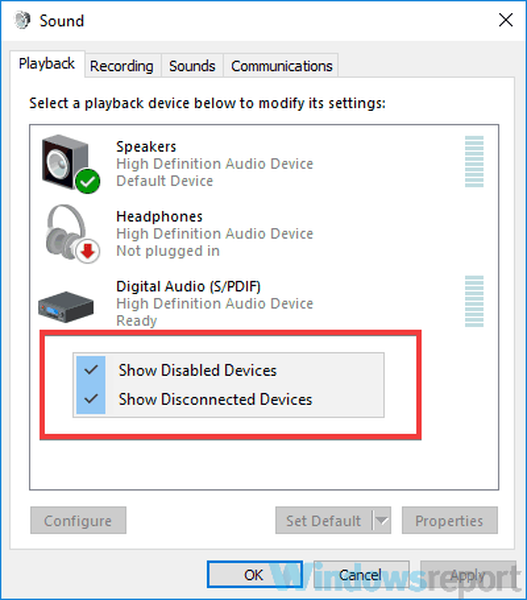

![Microsoft lança o Windows 8.1 Enterprise Preview [download]](https://friend-of-friends.com/storage/img/images/microsoft-rolls-out-windows-81-enterprise-preview-[download].jpg)
![Desconto do Windows 8 Pro, atualização do Windows XP e 15% de desconto [usuários comerciais]](https://friend-of-friends.com/storage/img/images/windows-8-pro-discount-upgrade-from-windows-xp-and-get-15-off-[business-users]_2.jpg)